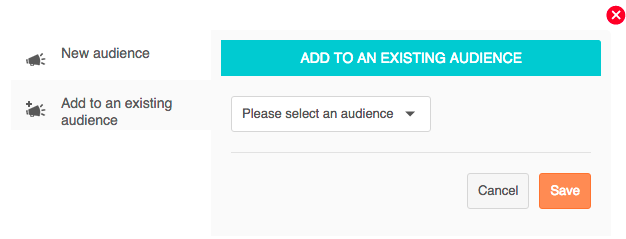Después de crear su Monitoreo, es posible que desee ver estadísticas sobre todos los Tweets que se devuelven o si desea filtrar los resultados . El panel de monitoreo le permite aplicar una serie de filtros, que puede guardar como una vista personalizada , para crear un tablero dinámico. El panel muestra los cambios o filtros que aplica en tiempo real , lo que hace que el panel de monitoreo dinámico sea una herramienta muy poderosa .
Ver el panel de control
Seleccione Monitoreo desde la barra de menú superior .
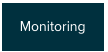
Verá la pantalla de inicio de Supervisión .
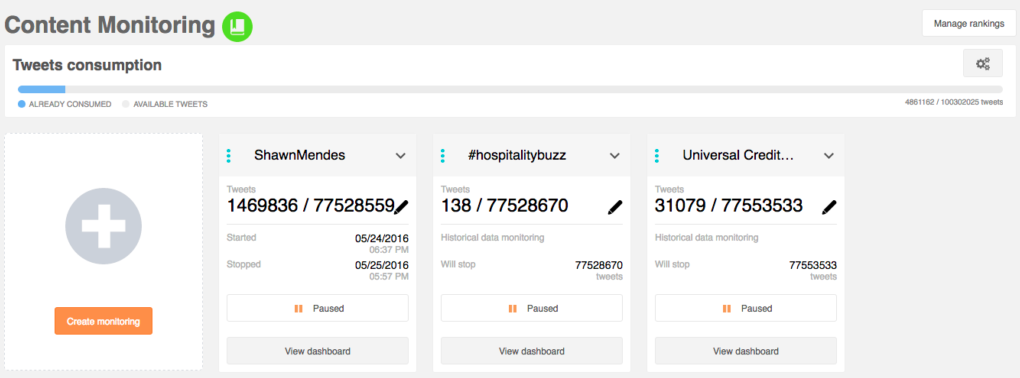
Haga clic en Ver panel en el panel de Monitoreo que le interesa para acceder a su panel de Monitoreo dinámico .
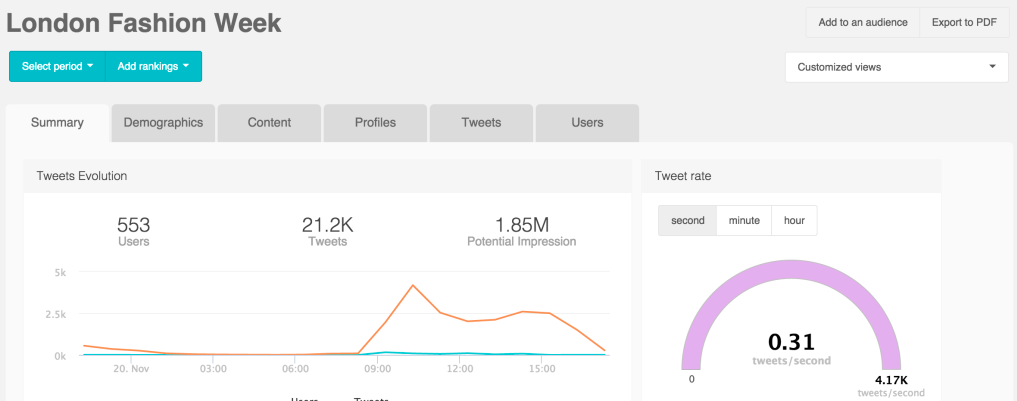
El panel de control tiene varias áreas donde puede:
- Seleccione el periodo
- Gestiona tus clasificaciones
- Agregar a una audiencia
- Exportar a PDF
- Seleccione una vista personalizada
- Ver pestañas de paneles dinámicos y widgets (Ver Ver un Tablero de Monitoreo )
Crea una vista personalizada
Aplique una serie de filtros que puede guardar como vista personalizada y aplicar a sus Monitoreos en el futuro.
- - Seleccione el período
Se accede al período de tiempo que desea que refleje el tablero de instrumentos desde el menú desplegable de seleccionar período . Existen dos posibilidades:
a) Puede seleccionar todo el período de Supervisión, en cuyo caso se utilizarán las fechas y horas de inicio y finalización de su Monitoreo. Si guarda la personalización y la aplica a otro conjunto de datos en el futuro, todo el período de supervisión se toma como el valor predeterminado, no las fechas específicas que se guardaron en la vista personalizada.
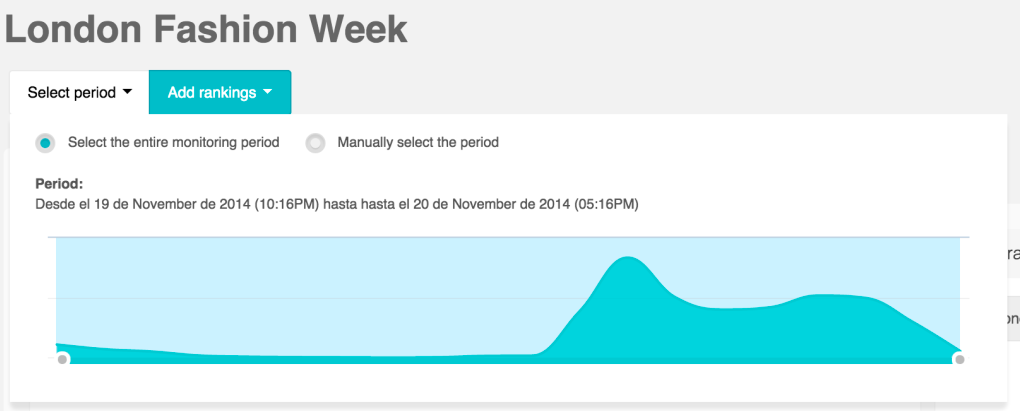
b) Puede seleccionar manualmente el período y elegir las fechas / horas de inicio y finalización usted mismo. Para ello, utilice los menús desplegables de fecha, hora y zona horaria o utilice los controles del control deslizante. Por ejemplo, durante un monitoreo de una semana, puede ver los resultados en cada período de 24 horas seleccionando 7 períodos y guardando cada uno como una vista personalizada.
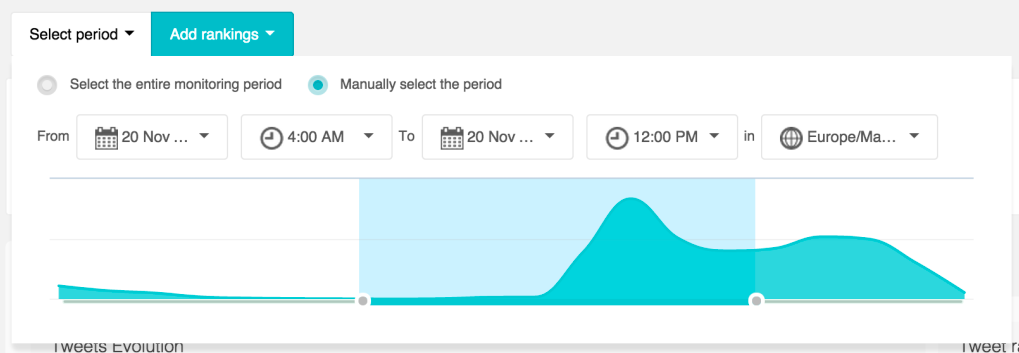
- - Agregar filtros basados en paneles / widgets
Los filtros también se pueden agregar haciendo clic en el área apropiada de los paneles en cada pestaña del tablero de instrumentos. Cada filtro aparece como una etiqueta individual en el panel aplicado de personalizaciones , que aparece automáticamente cuando agrega un filtro.
Los resultados del Monitoreo reflejan todos los filtros que ha aplicado y cambian en tiempo real a medida que actualiza y modifica los filtros.
Por ejemplo, es posible que solo desee ver a usuarios masculinos que expresaron un sentimiento negativo que tuitearon desde un iPhone de Apple. Haga clic en los tres paneles relevantes para definir estos criterios.
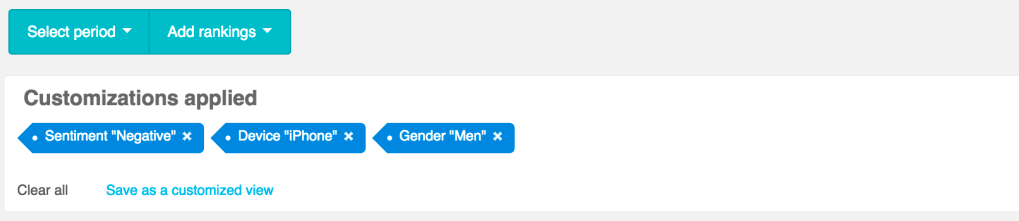
Puede perfeccionar las personalizaciones aplicadas al eliminar de forma individual, hacer clic en la x a la derecha de cada criterio de filtro o hacer clic en Borrar todo para comenzar de nuevo con los filtros nuevos.
- - Guardar como una vista personalizada
Cuando esté satisfecho con los filtros que ha aplicado, haga clic en guardar como una vista personalizada . Dale un nombre a la vista y haz clic en guardar , o cancela para regresar y continuar modificando los filtros hasta que estés satisfecho.
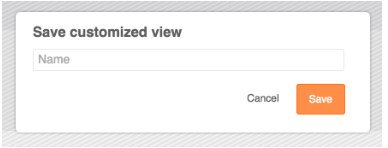
- - Aplicar una vista personalizada
Se puede acceder a una vista personalizada guardada en el futuro seleccionándola desde el menú desplegable en la parte superior derecha de la pantalla.
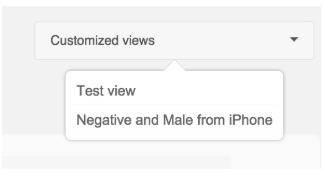
- Añadir clasificaciones
El segundo menú desplegable es agregar clasificaciones . Aquí puede seleccionar una clasificación preexistente de la lista desplegable para agregarla a su Monitoreo o crear una nueva Clasificación . Cualquier clasificación que agregue aparecerá en la pestaña de resumen del panel de control y se puede eliminar, de la misma forma que cualquier otro filtro individual, en el panel de personalizaciones aplicadas .
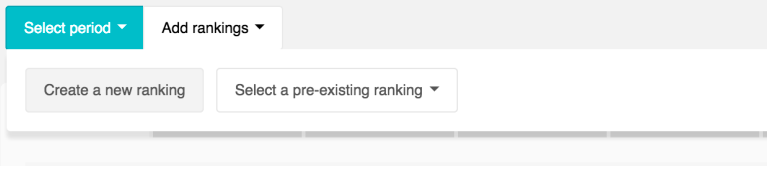
- Agregar a una audiencia
Una característica muy poderosa es poder agregar a los autores de los Tweets de la supervisión, o cualquier vista personalizada que haya aplicado, a una audiencia existente o nueva haciendo clic en Agregar a una audiencia . A continuación, puede utilizar esta audiencia en una campaña de Twitter Ads o DM o navegar por los usuarios en el muro de la comunidad para perfeccionar aún más a su audiencia.